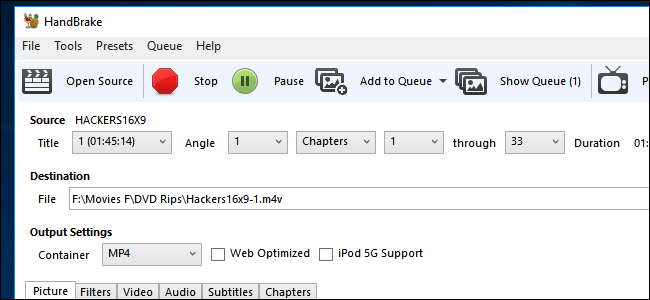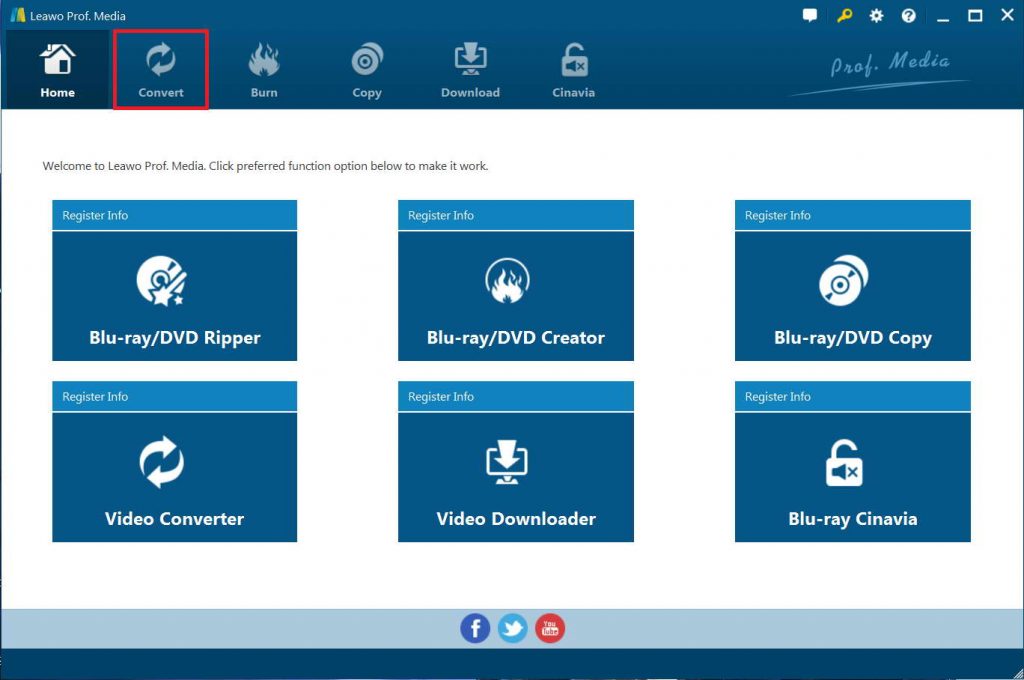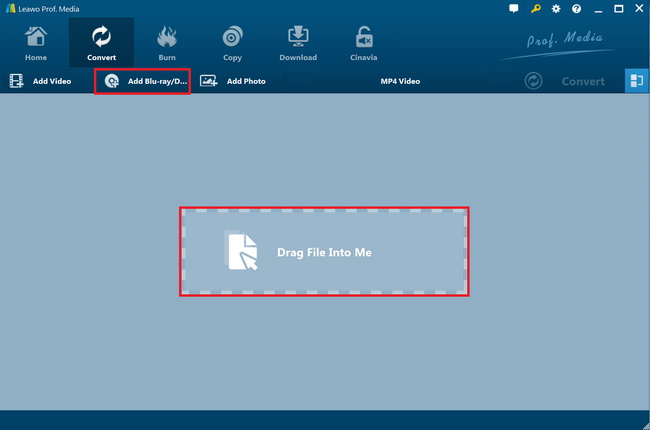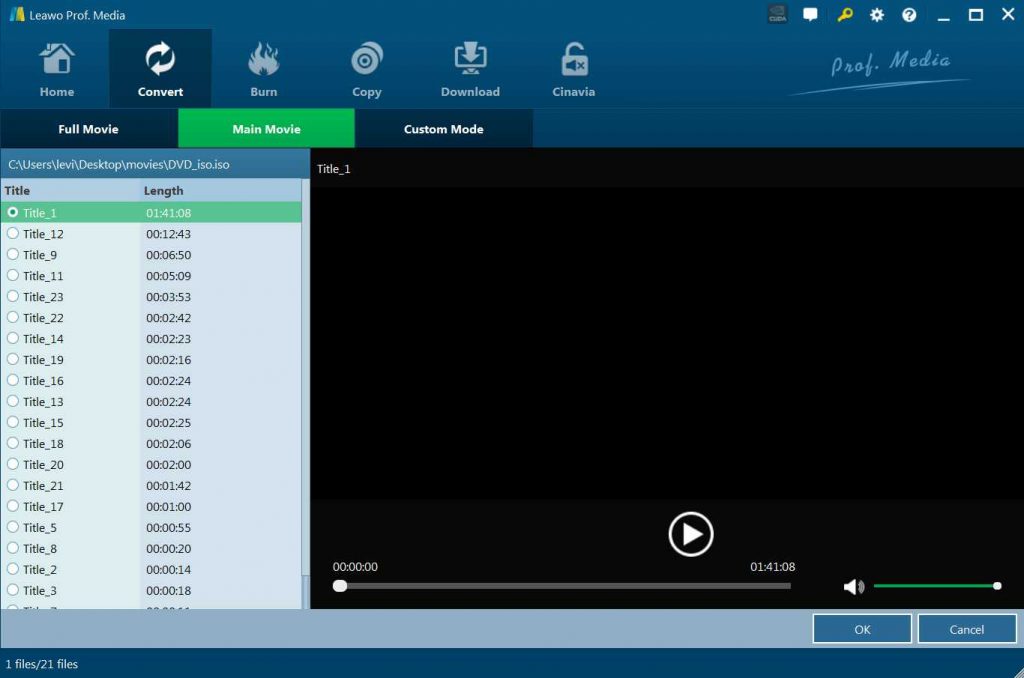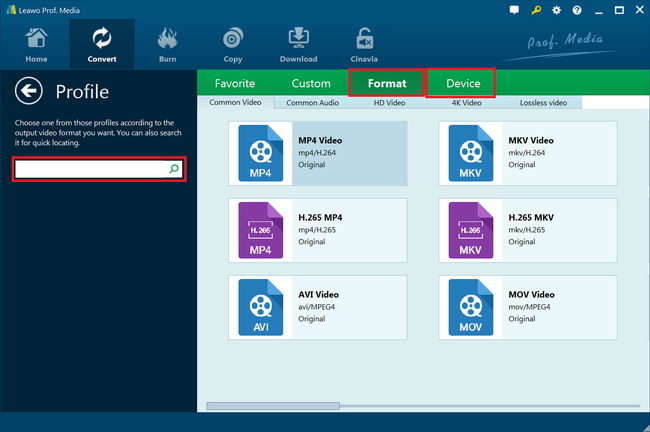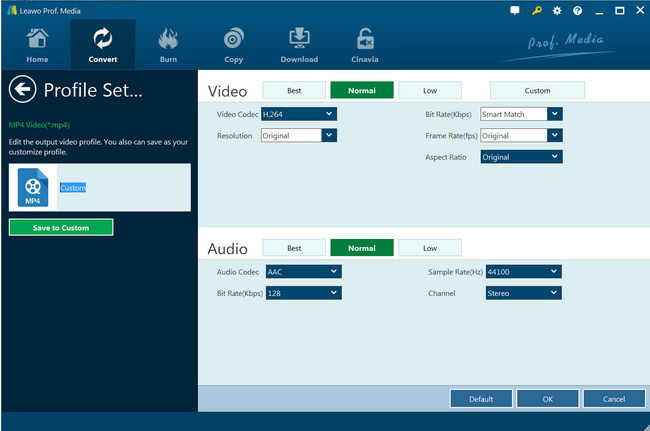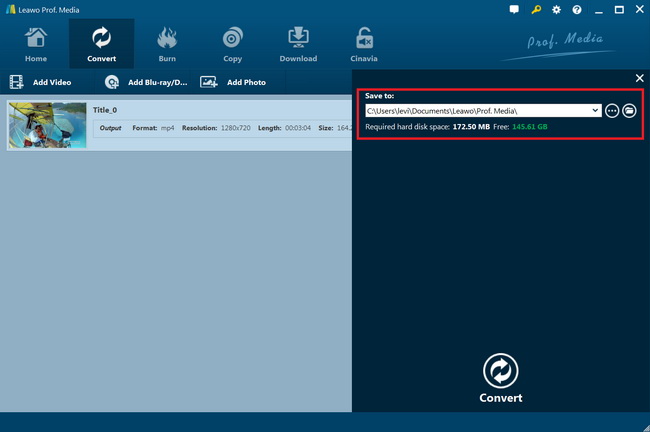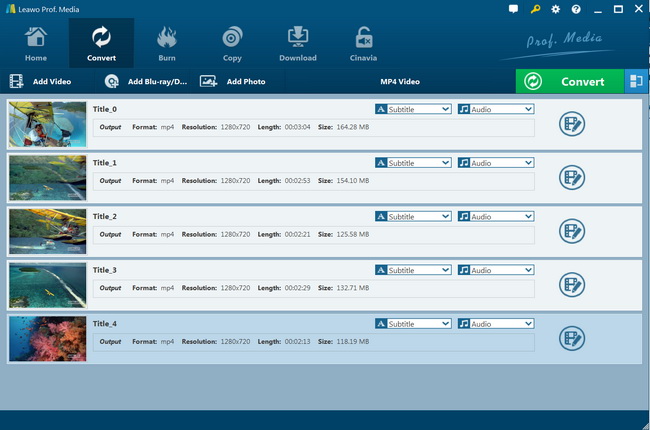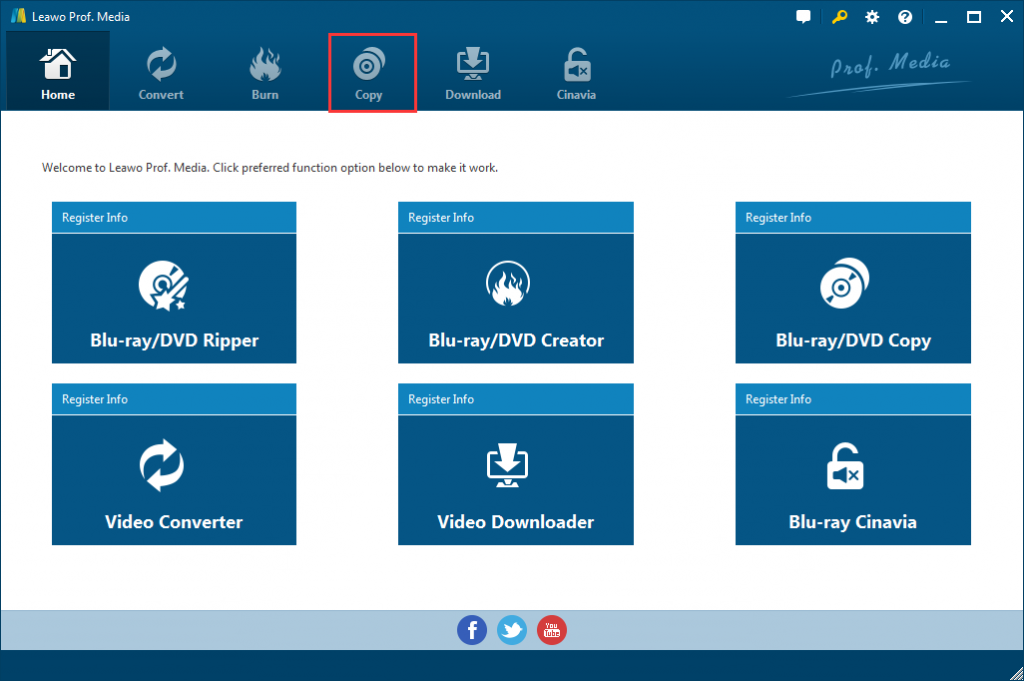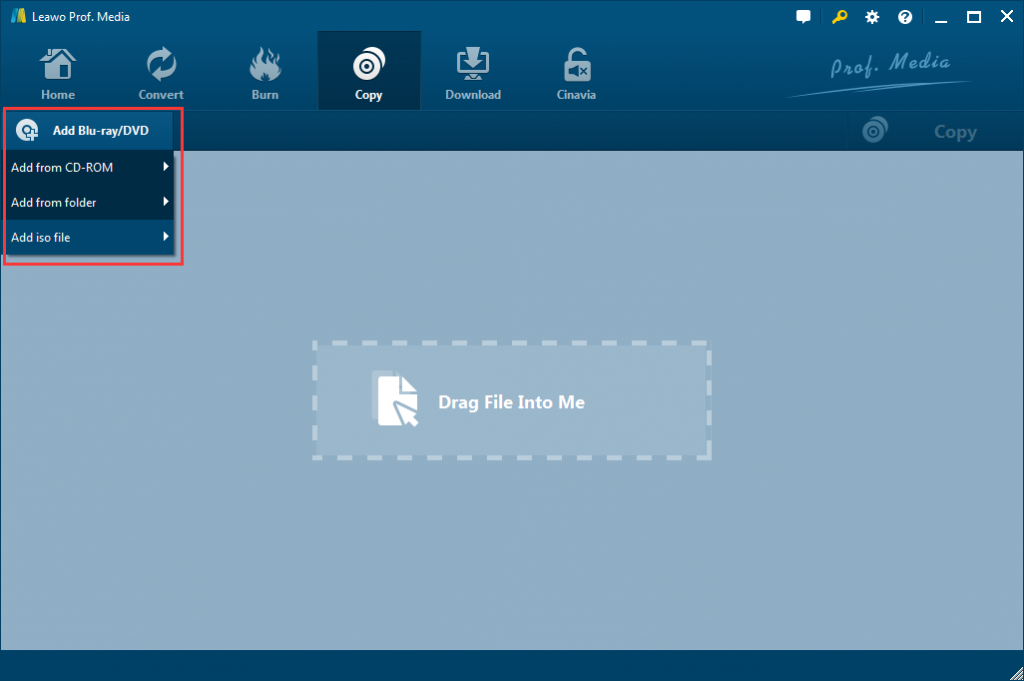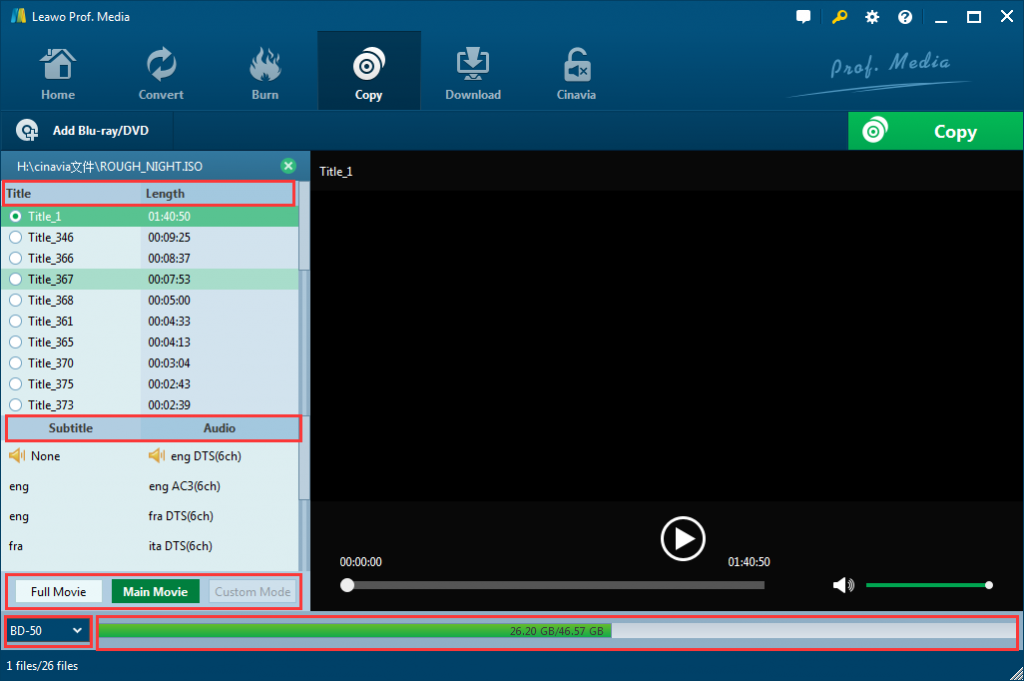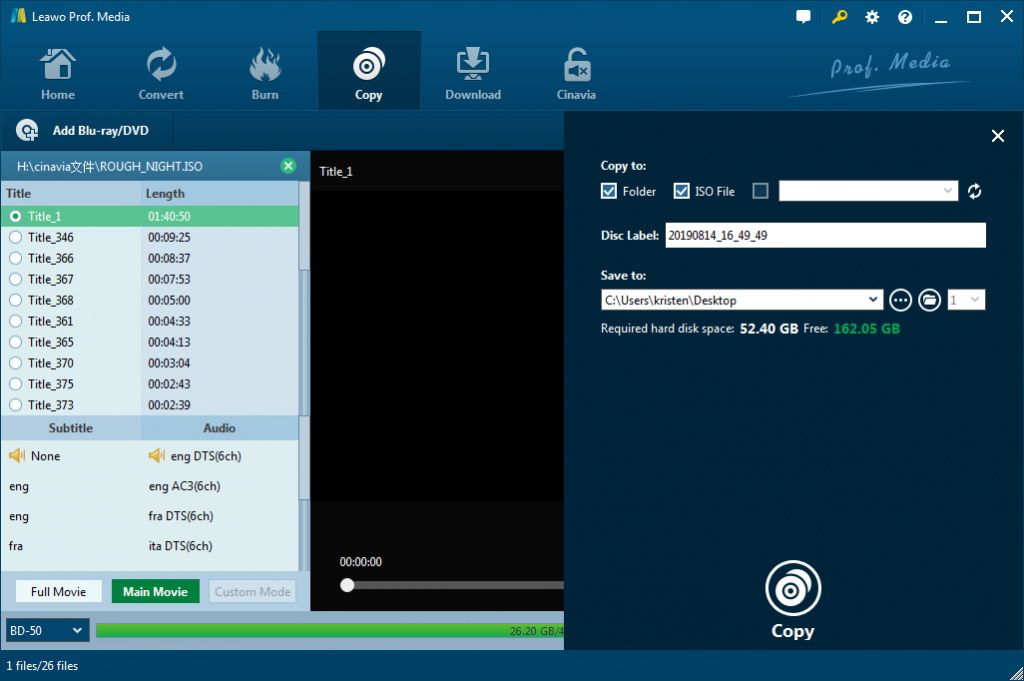Une partie des cinéphiles préfèrent louer des films DVD à bas prix plutôt que d'acheter des disques DVD fragiles. Cependant, les restrictions de durée de location et les charges maximales élevées deviennent le plus gros problème. Si vous rencontrez cette situation et que vous souhaitez trouver une solution pour vous aider à extraire et copier Redbox DVD sur votre ordinateur afin que vous puissiez le regarder à tout moment, n'importe où en le transférant sur un appareil portable. Vous trouverez ce que vous voulez dans les articles suivants.
Partie 1 : À propos de la location de DVD Redbox
Si vous êtes un fan de vidéo, vous connaissez peut-être Redbox. Qu'est-ce que Redbox ? Est-ce une sorte de noms de vidéos ou est-ce quelque chose à utiliser ? Non. En fait, Redbox est une machine conçue par Redbox Automated Retail LLC en 2002 aux États-Unis, spécialisée dans la location de DVD, Blu-ray et jeux vidéo via des kiosques de vente au détail automatisés. Ces dernières années, Redbox a révolutionné la façon dont les films sont loués.
Au kiosque Redbox, vous pouvez choisir le film que vous voulez, le regarder, puis le retourner lorsque vous en avez terminé. Les kiosques Redbox arborent la couleur rouge caractéristique de l'entreprise. Habituellement, ils sont situés dans les magasins, les fast-foods, les épiceries, les grandes surfaces et les pharmacies. Selon certaines statistiques, fin novembre 2012, il y avait plus de 42 000 kiosques dans plus de 34 000 emplacements. Avec ce service pratique de location de films, vous pouvez facilement obtenir les derniers films. Si vous ne voulez pas dépenser d'argent en DVD, les kiosques Redbox sont très utiles pour vous.
Après avoir loué des disques DVD chez nous, nous souhaiterons peut-être obtenir une copie de ces disques DVD loués ou convertir ces disques DVD loués en vidéos numériques, afin qu'ils puissent être utilisés sur divers lecteurs multimédias et appareils mobiles sans restrictions. Le contenu suivant vous montrera comment utiliser différents convertisseurs DVD Redbox pour extraire et convertir des disques DVD Redbox en vidéo numérique.
Partie 2 : Extraire un DVD Redbox non protégé en vidéo avec HandBrake
HandBrake est le tout premier outil de conversion de DVD Redbox que nous aimerions vous recommander pour extraire et convertir un disque DVD Redbox non protégé en vidéos. Les utilisateurs de Windows, Mac et Linux peuvent facilement utiliser Handbrake pour extraire des disques DVD non protégés en fichiers MKV ou MP4, afin qu'ils puissent être lus sur divers lecteurs et appareils multimédias compatibles MP4/MKV.
Consultez les étapes ci-dessous pour en savoir plus sur l'utilisation de Handbrake pour extraire un disque DVD Redbox non protégé en vidéo :
Étape 1. Téléchargez et installez HandBrake 1.2.0 à partir de son site officiel. Windows 7 ou version ultérieure (macOS 10.10 Yosemite et version ultérieure) est requis. Pour info, l'encodage vidéo accéléré par GPU AMD VCE et NVIDIA NVENC est désormais possible avec la dernière version de HandBrake. 1.2.0.
Étape 2. Insérez votre disque DVD dans le lecteur. Ouvrez HandBrake, cliquez sur « Ouvrir la source », puis sélectionnez DVD pour charger le contenu.
Étape 3. Définissez les paramètres vidéo.
- Codec vidéo : H.264 (x264), H.264 (Intel QSV), H.264 (NVIDIA NVEnc), H.265 (Intel QSV), h.265 (NVIDIA NVEnc)
- Fréquence d'images : la même que la source
- Qualité : CQ est recommandé plutôt qu'ABR. La valeur RF pour extraire un DVD est comprise entre 19 et 21. Ne dépassez pas un RF de 19. Cela ne fera que grossir le fichier, mais la qualité ne sera pas meilleure. Pour votre information, les préréglages Apple TV 2 (RF 20, Encoder Profile High, Encoder Level 3.1, Video Codec H.264) produiront une vidéo de 925 Mo par heure.
Étape 4. Définissez le nom et le dossier du fichier de sortie, puis cliquez sur « Démarrer l'encodage ».
Ensuite, il vous suffit d'attendre la fin de la conversion. Il convient de noter qu'avec des plugins de décryptage de disque tiers tels que libdvdcss pour HandBrake, vous pouvez même extraire des disques DVD protégés contre la copie en fichiers vidéo MP4 ou MKV.
Partie 3 : Meilleur convertisseur DVD en vidéo Redbox - Extracteur de DVD de Leawo
Comme mentionné ci-dessus, HandBrake peut vous aider à extraire et à convertir facilement des disques DVD Redbox non protégés en fichiers vidéo. Cependant, nous devons savoir que la plupart des disques DVD Redbox sont protégés par le droit d'auteur. Vous devez installer libdvdcss ou d'autres plugins de décryptage de disque pour que HandBrake effectue le travail de suppression de la protection contre la copie du disque, puis termine la conversion. Ici, nous aimerions vous recommander un programme professionnel de décryptage et de conversion de disque DVD qui pourrait décrypter, extraire et convertir à la fois des disques DVD protégés et non protégés. C'est l'Extracteur de DVD de Leawo.
En tant qu'outil logiciel professionnel d'extraction de DVD, l'Extracteur de DVD de Leawo peut convertir un DVD en vidéo et extraire l'audio de films DVD pour le conserver dans plus de 180 formats tels que MP4, MPEG, WMV, MOV, MKV, FLV, RMVB, AAC, AC3, AMR, M4A, MP3, etc. pour plusieurs lecteurs multimédias et appareils portables comme les appareils Apple iOS (iPhone, iPad, iPod, Apple TV, etc.), les téléphones mobiles et tablettes Android, les téléphones Windows, Sony Walkman, PS4, les appareils Blackberry, etc. Grâce à la technologie de décryptage de disque avancée, l'Extracteur de DVD de Leawo pourrait décrypter à la fois les disques CSS-DVD commerciaux et les disques DVD faits maison non commerciaux, et supprimer les restrictions de région de disque DVD. Vous pouvez même sélectionner librement des sous-titres à partir de films DVD sources pour convertir, éditer des films DVD et utiliser l'Extracteur de DVD de Leawo pour créer des films 3D à partir de films DVD 2D.
Téléchargez et installez l'Extracteur de DVD de Leawo sur votre ordinateur. En même temps, préparez le film DVD source à convertir. Suivez les étapes ci-dessous pour apprendre à utiliser le meilleur ripper de DVD Redbox pour extraire et convertir des disques DVD Redbox protégés.


Extracteur de DVD
☉Convertir des DVD en fichiers vidéo/audio comme MKV, MP4, AVI, FLV, RMVB, etc.
☉Convertir un DVD en iPad, iPhone, appareils Android
☉Éditer des fichiers vidéo DVD avec l'éditeur vidéo intégré
☉ Ajouter un effet 3D avec le créateur de film 3D intégré
☉ Sous-titres et pistes audio sélectionnables à partir de films DVD source pour les vidéos de sortie
Remarque : L'Extracteur de DVD de Leawo est un module intégré au Prof. Media de Leawo.
Note: Leawo DVD Ripper is a module built into Leawo Prof. Media.
Étape 1 : Entrer dans le module Extracteur de DVD
Lancez le Prof. Media de Leawo, puis cliquez sur le bouton « Convertir » dans le sous-menu pour accéder à l'interface « Convertir ».
Étape 2 : Importer les fichiers DVD sources
Sur l'interface « Convertir », cliquez sur « Ajouter un Blu-ray/DVD » pour importer un disque DVD, un dossier ou un fichier image ISO. Puisque vous devez extraire et convertir le disque DVD Redbox, choisissez simplement l'option « Ajouter à partir du CD-ROM » et chargez le disque DVD Redbox loué à partir du lecteur que vous avez inséré.
Une fois le contenu du DVD sélectionné, trois options vous seront proposées pour importer le(s) fichier(s) DVD : Film complet, Film principal et Mode personnalisé. Le Film complet vous permet d'importer tous les titres, le Film principal n'importe que le titre le plus long par défaut et vous pouvez choisir librement le titre que vous souhaitez importer en mode personnalisé. Choisissez simplement celui qui répond à vos besoins.
Après avoir importé les fichiers source, vous pouvez prévisualiser les fichiers source, sélectionner des sous-titres et des pistes audio, éditer les fichiers DVD source, etc. via le lecteur multimédia intégré.
Étape 3 : Choisir le profil de sortie
Cliquez sur la case à côté du bouton « Ajouter une photo », puis sur le panneau déroulant, cliquez sur « Modifier » pour accéder au panneau « Profil ». Vous pouvez choisir le format vidéo/audio ou l'appareil mobile comme profil de sortie dans le groupe « Format » ou « Appareil ».
Étape 4 : Définir les paramètres vidéo et audio (optionnel)
L'Extracteur de DVD de Leawo vous permet de modifier les paramètres vidéo et audio du profil sélectionné comme le codec vidéo, le débit binaire, la résolution, la fréquence d'images, le rapport hauteur/largeur, le codec audio, le canal, la fréquence d'échantillonnage, etc. Vous pouvez accéder au panneau Paramètres du profil en cliquant sur le bouton même liste déroulante, puis en cliquant sur l'option « Éditer » au lieu de l'option « Modifier ».
Étape 5 : Définir le répertoire de sortie
Après les paramètres de profil, sur l'interface principale, cliquez sur le bouton vert « Convertir » pour définir le répertoire de sortie pour conserver les fichiers de sortie dans la case « Conserver dans ».
Étape 6 : Commencer à convertir le disque DVD Redbox
Cliquez sur le bouton « Convertir » en bas pour commencer à extraire et à convertir les disques DVD Redbox en fichiers vidéo.
Partie 4 : Copier Redbox DVD avec le Copieur de DVD de Leawo
Comme mentionné ci-dessus, vous pouvez également utiliser certains outils logiciels de copie de DVD pour obtenir une copie du disque DVD Redbox loué. Le Copieur de DVD de Leawo est celui dont vous avez besoin. Il s'agit d'un logiciel de copie de DVD professionnel qui vous permet de décrypter, copier et sauvegarder le contenu d'un DVD entre un disque, un dossier et des fichiers image ISO en mode 1 : 1, film uniquement ou personnalisé sans être protégé par des disques et des restrictions régionales. Vous pouvez facilement copier un DVD sur un disque vierge ou un disque dur d'ordinateur.
Suivez les étapes ci-dessous pour apprendre à copier un disque DVD Redbox avec le Copieur de DVD de Leawo. C'est aussi un module intégré au Prof. Media de Leawo.
Étape 1 : Ouvrir la copie de DVD
Exécutez Prof. Media, cliquez sur l'onglet « Copier » pour accéder au module de copie de DVD.
Étape 2 : Ajouter le disque DVD Redbox source
Cliquez sur le bouton « Ajouter Blu-ray/DVD » , puis choisissez l'option « Ajouter à partir du CD-ROM » pour parcourir et charger le disque DVD que vous avez loué auprès de Redbox, et insérez-le dans le lecteur de DVD.
Étape 3 : Paramètres de copie de DVD
Sélectionnez le mode de chargement, les sous-titres et les pistes audio, et définissez le type de disque de sortie dans le coin inférieur gauche.
Étape 4 : Définir davantage et démarrer la copie
Cliquez sur le gros bouton vert « Copier » dans la barre de sous-menu. Ensuite, dans la barre latérale contextuelle, définissez les options « Copier vers », « Étiquette du disque » et « Conserver dans ». « Copier vers » permet plusieurs choix. Après cela, cliquez sur le bouton « Copier » en bas pour commencer à copier le disque DVD Redbox sur l'ordinateur.
Partie 5 : Comaprison et conclusion
Quelles sont les différences entre HandBrake, l'Extracteur de DVD de Leawo et le Copieur de DVD de Leawo ? Lequel est nécessaire pour différentes occasions ? Consultez le tableau comparatif ci-dessous.
|
Caractéristiques |
HandBrake |
Extracteur de DVD de Leawo |
Copieur de DVD de Leawo |
|
Décrypter et supprimer la protection DVD |
Oui, avec des plugins de décryptage de disque. |
Oui |
Oui |
|
Se débarrasser de la restriction de région de disque |
Oui, avec des plugins de décryptage de disque. |
Oui |
Oui |
|
Convertir un DVD en vidéo |
Oui |
Oui |
Non |
|
Convertir un DVD en audio |
Non |
Oui |
Non |
|
Copier un DVD vidéo entre le disque, le dossier et le fichier image ISO |
Non |
Non |
Oui |
|
Mode de chargement de contenu DVD |
Mode personnalisé |
Film complet, Film principal, Mode personnalisé |
Film complet, Film principal, Mode personnalisé |
|
Sélectionner les sous-titres et les pistes audio |
Non |
Oui |
Oui |
|
Lire des films DVD |
Non |
Oui |
Oui |
|
Sortie vidéo 1080P ou même 4K |
Non |
Oui |
Non |
|
Sortie vidéo multipiste |
Non |
Oui |
Oui, dans le Film complet uniquement |
|
Prendre une capture d'écran |
Non |
Oui |
Oui |
|
Éditer des vidéos DVD |
Non |
Oui. Couper, recadrer, ajuster l'effet, ajouter une image ou un filigrane de texte, fusionner des fichiers, etc. |
Non |
|
Convertir un DVD 2D en vidéo 3D |
Non |
Oui |
Non |
|
Copier le contenu d'un DVD entre les modes NTSC et PAL |
Non |
Non |
Oui |
|
Accélération de la carte graphique GPU |
Non |
Oui. NVIDIA CUDA, Intel Quick Sync, APP AMD |
Oui. NVIDIA CUDA, Intel Quick Sync, APP AMD |
|
Ajuster les paramètres de sortie vidéo et audio |
Oui |
Oui |
Non |
De toute évidence, HandBrake est un encodeur multimédia gratuit qui ne peut gérer que les disques DVD non protégés, tandis que l'Extracteur de DVD de Leawo et le Copieur de DVD de Leawo peuvent gérer les disques DVD non protégés et protégés. L'Extracteur de DVD de Leawo peut vous aider à convertir des fichiers de films DVD en fichiers vidéo numériques, tandis que le Copieur de DVD de Leawo peut vous aider à obtenir une copie DVD du disque DVD source sans modifier la structure.